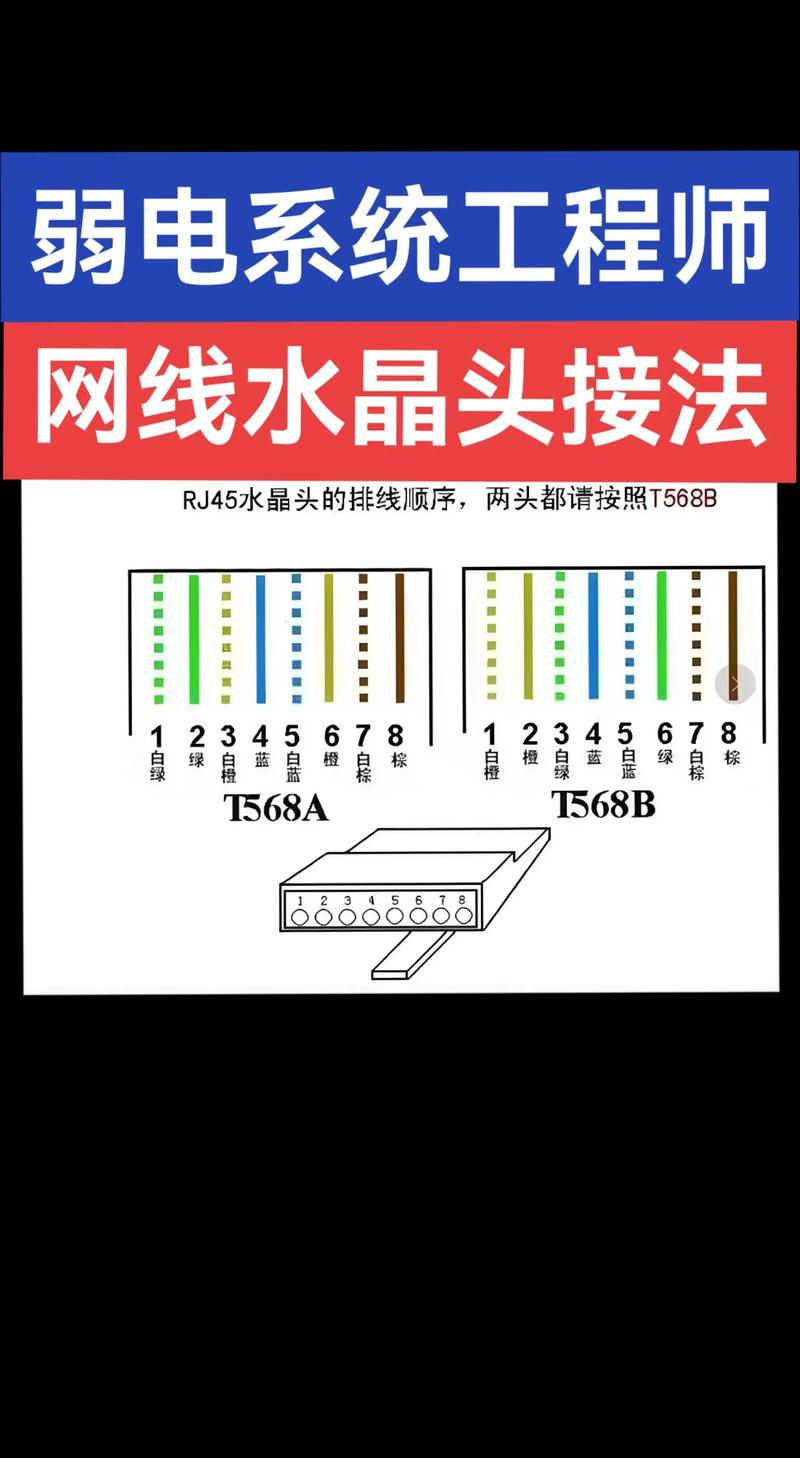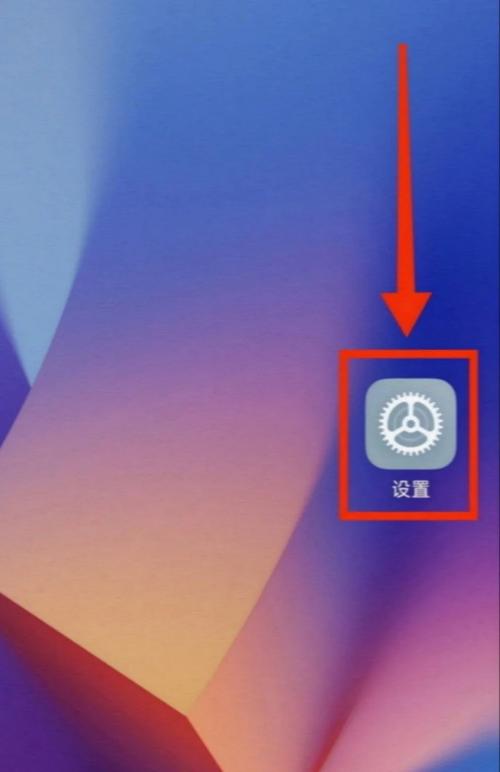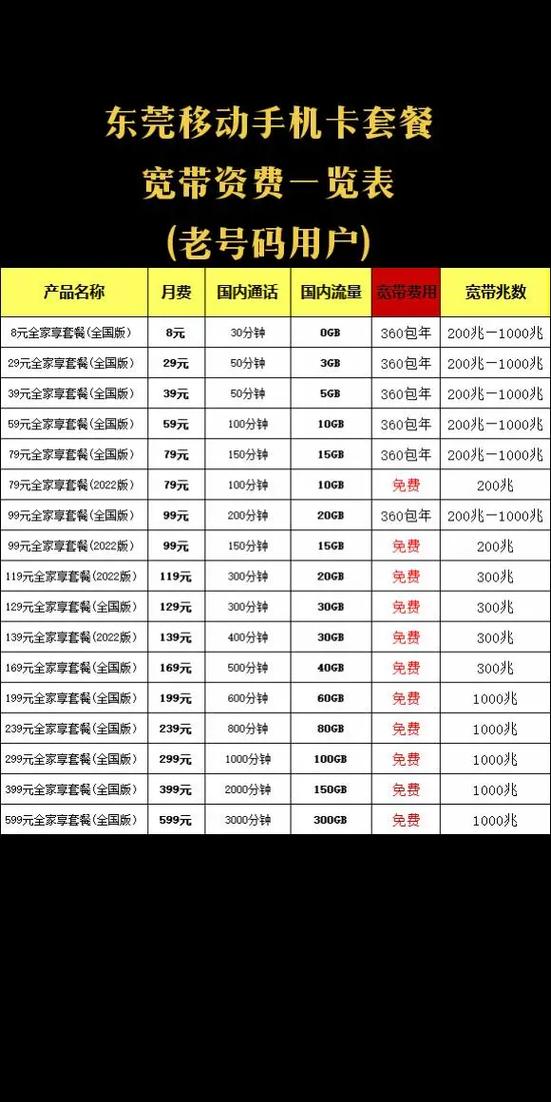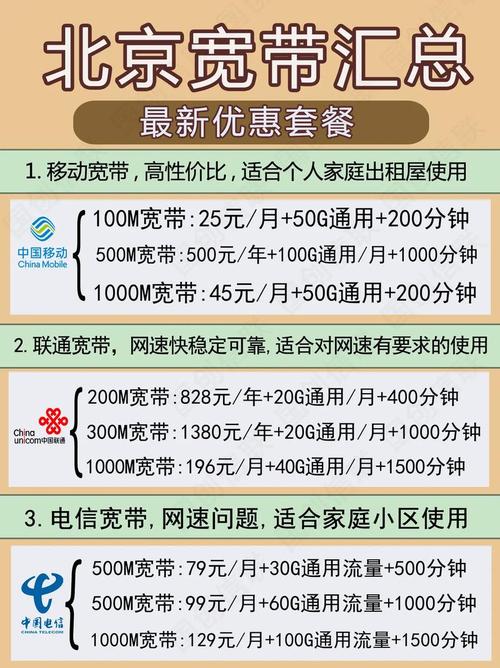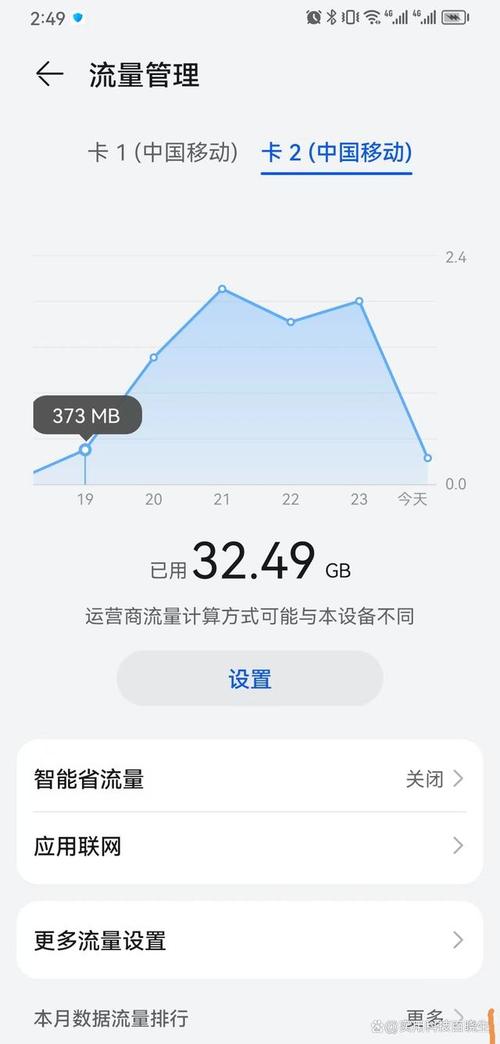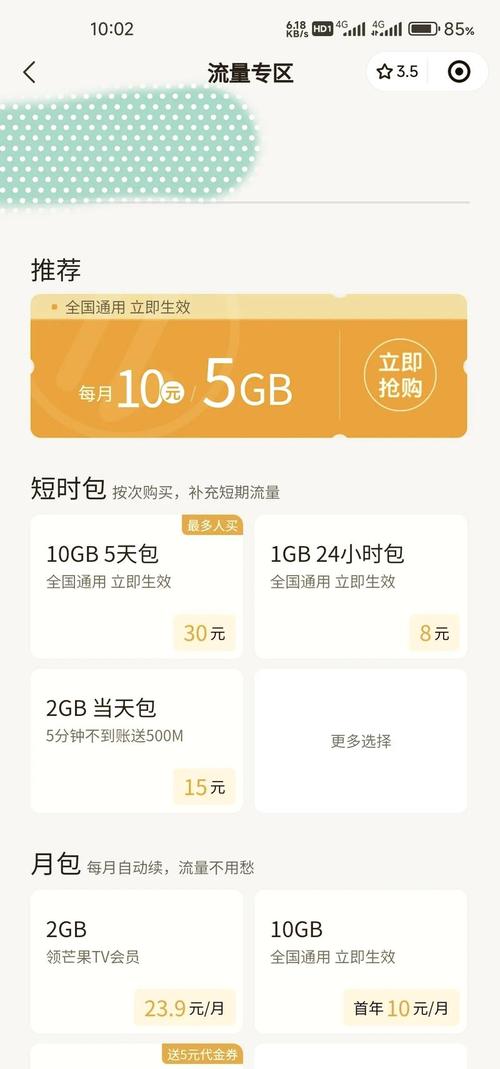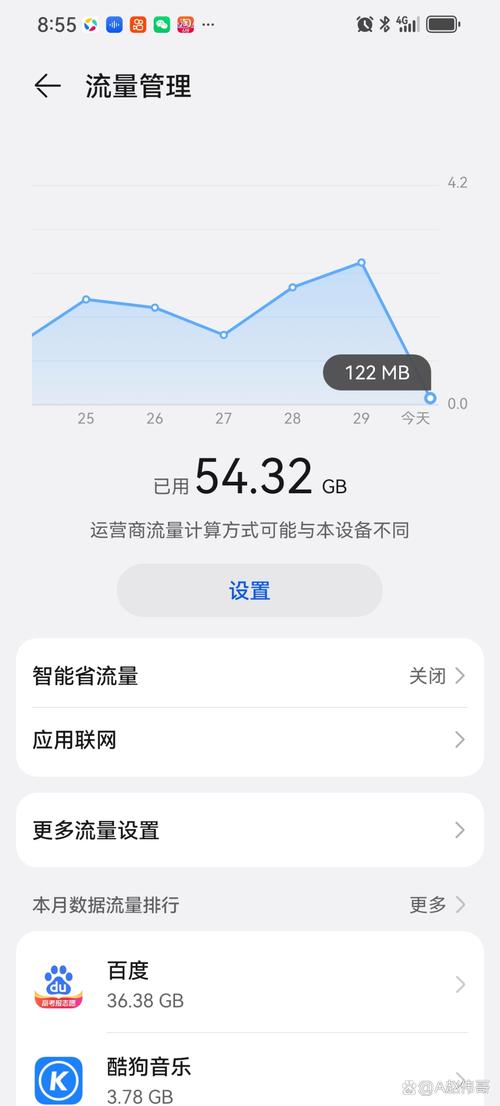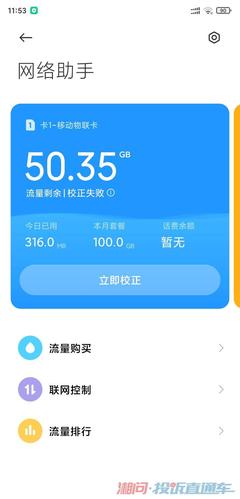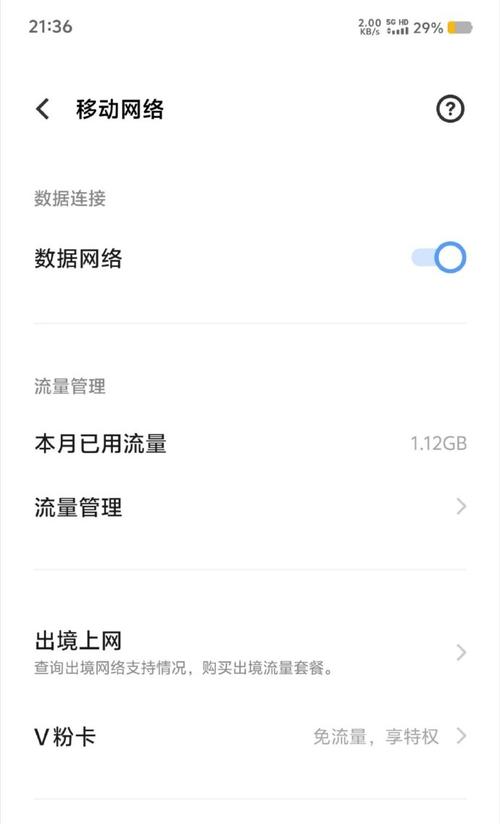有宽带账号如何开通网络?
有宽带账号如何开网?
对于刚办理宽带业务的用户而言,拿到宽带账号后如何顺利开通网络可能是一个亟待解决的问题,本文将详细介绍从准备材料到完成网络配置的全流程,帮助用户高效完成开网操作,同时解答常见疑问,确保每一步都清晰易懂。
**一、开通前的准备工作
在正式操作前,需确认以下几点已准备就绪:
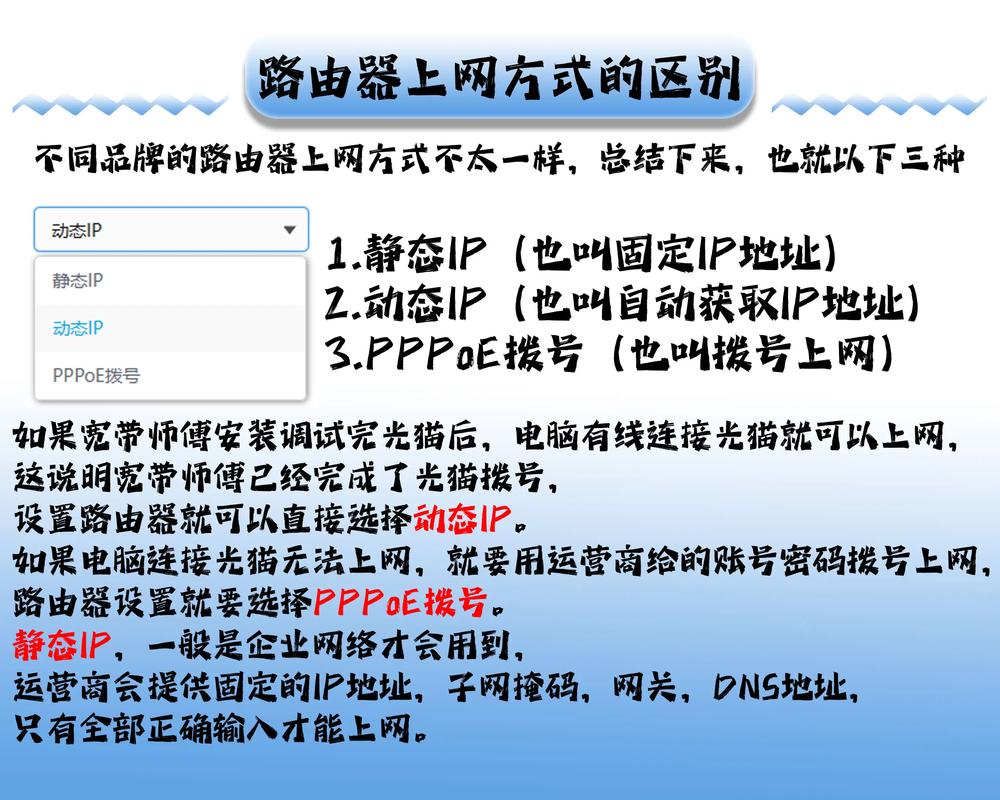
1、核对宽带账号信息
宽带账号通常由运营商提供,可能以“手机号+后缀”或独立账号形式存在,请仔细检查合同、短信或邮件中的账号信息,确保账号与密码准确无误,若密码遗失,需及时联系运营商重置。
2、确认设备齐全
光猫/调制解调器:运营商通常提供设备,需确认已领取并检查是否完好。
路由器(可选):如需无线网络,需自行准备或向运营商租赁。
网线:至少准备1条网线,用于连接光猫与路由器或电脑。
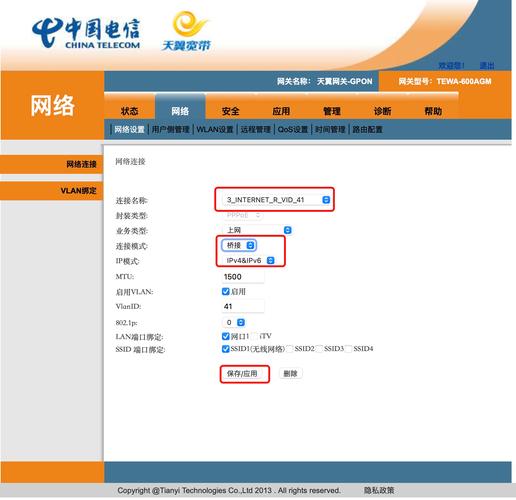
3、检查线路连通性
确保光纤或网线已入户,并正确插入光猫的对应接口,光纤接口一般为蓝色,网线接口为黄色(LAN口),若线路未接通,需联系装维人员处理。
**二、开通网络的具体步骤
**步骤1:连接硬件设备
1、将光纤线接入光猫的“光纤接口”(PON口)。
2、使用网线连接光猫的“LAN口”与路由器的“WAN口”(若使用路由器)。
3、接通光猫和路由器的电源,等待设备指示灯稳定(通常需1-2分钟)。
注意:若直接使用电脑拨号,可将网线从光猫LAN口连接至电脑网口,跳过路由器配置。
步骤2:登录光猫或路由器管理页面
1、打开电脑或手机的浏览器,输入管理地址(常见为192.168.1.1或192.168.0.1,具体以设备标签为准)。
2、输入管理员账号和密码(默认信息通常标注于设备背面,若已修改请使用新密码)。
**步骤3:配置宽带账号
1、在管理页面中找到“宽带设置”或“上网设置”选项。
2、选择连接类型为“PPPoE”,输入运营商提供的宽带账号和密码。
3、保存设置并重启设备,等待网络自动拨号连接。
提示:部分光猫已由运营商预配置,插入线路后即可自动联网,无需手动输入账号。
**步骤4:测试网络连通性
1、打开浏览器访问任意网页,确认能否正常加载。
2、使用测速工具(如Speedtest)检查网速是否达标,若速度异常,可重启设备或联系运营商排查。
**三、常见问题与解决方法
问题1:拨号失败,提示“账号密码错误”
原因:账号或密码输入错误,或账号被绑定至其他设备。
解决:
1. 重新核对账号密码,注意区分大小写及特殊符号。
2. 若使用路由器,尝试将账号密码填写在光猫中,改为桥接模式。
3. 联系运营商确认账号状态,解除异常绑定。
**问题2:连接成功但无法上网
原因:DNS解析异常、IP冲突或光猫未获取到公网IP。
解决:
1. 手动设置DNS为114.114.114.114或8.8.8.8。
2. 重启光猫和路由器,释放IP地址。
3. 登录光猫后台,检查“网络状态”是否显示“已连接”。
**问题3:无线信号弱或不稳定
原因:路由器位置不当、信道干扰或设备性能不足。
解决:
1. 将路由器置于房屋中央,远离金属物体和电器。
2. 通过路由器后台切换至空闲信道(如1、6、11)。
3. 更换支持Wi-Fi 6的双频路由器,提升覆盖范围。
**四、提升使用体验的小技巧
1、定期重启设备:每月重启一次光猫和路由器,可清除缓存,提升稳定性。
2、绑定运营商APP:通过官方APP实时查看流量使用情况,及时续费或报修。
3、启用安全防护:在路由器设置中开启防火墙和MAC地址过滤,防止蹭网。
**个人观点
宽带开通看似复杂,但按照标准化流程操作,大多数用户均可独立完成,若遇到技术难题,优先联系运营商客服获取支持,避免自行拆解设备引发故障,建议用户保留安装时的纸质资料或电子凭证,以便后续维护时快速核对信息,网络配置的稳定性不仅依赖硬件,更需定期维护与更新,养成良好的使用习惯才能真正实现“高速冲浪”。